人物调色之前最重要的是要分析画面的色彩构成及所存的缺点。这也是相对的不同的人分析的结果页不一样。按照自己的思路去调,画面好看就可以了。
原图
 |
| 最终效果 |
 |
|||
| 1、分析原图,原图的人物不够通透,环境的层次也不够强烈。换个说法就是只要调干净了人物与景物色协调就可以。 |
 |
| 2、整体调亮,在这里我先把背景复制一层,适当锐化一下,然后创建色阶调整图层,适当调亮。 |
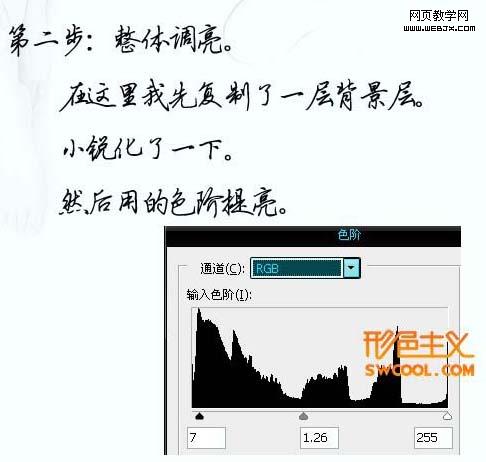 |
|||
| 3、丰富颜色。新建一个图层填充颜色:#ffda06,然后把图层混合模式改为“柔光”,图层不透明度改为:45%。叶子的颜色开始有黄有绿,比以前丰富了一些。 |
 |
| 4、分离颜色。在这里的分离是指:独立景与人的颜色,因为上一步的叠色已经让人与景变成黄色了。再接着调下去可能效果不太好。于是我们可以用可选颜色来完成。创建可选颜色调整图层,参数设置如下图。 |
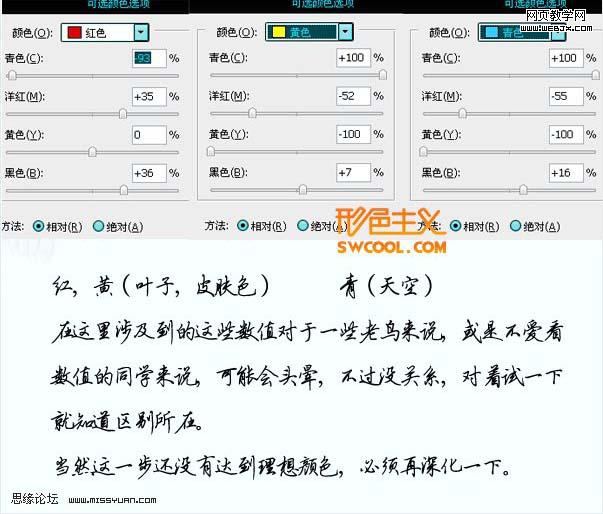 |
|||
| 5、再创建可选颜色调整图层,参数设置如下图。 |
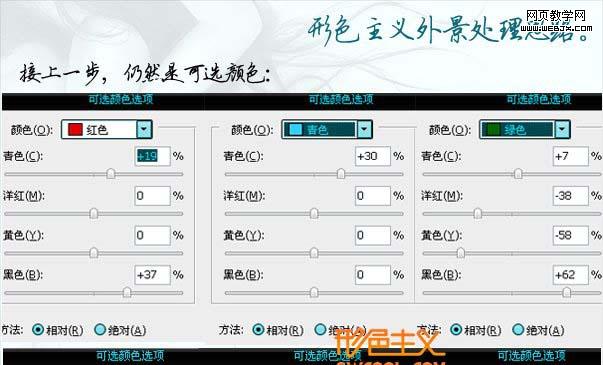 |
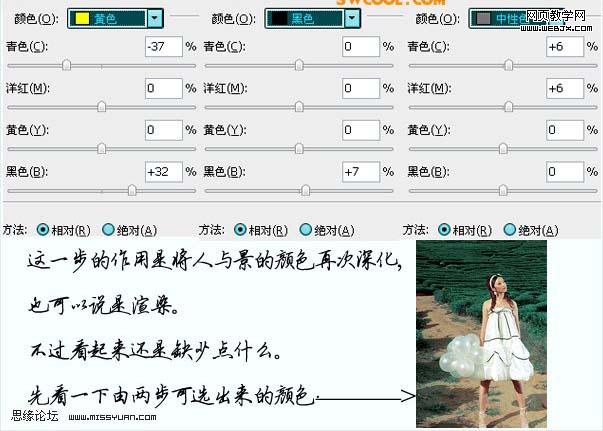 |
| 先别忙着想下一步,我们新建一个图层,盖印图层,适当锐化一下看看。在思路上是不是同时也清晰了许多。整体上看画面比较平庸,于是我选择把气球加点颜色。再这里大家都知道上色,我就不多说了,不过注意一下给气球上色的边缘,气球颜色选择比皮肤明亮的红色。 |
 |
|||
| ¶ô±èïâµ÷é«ç°ºóµä²î±ð¡£ |
 |
| 6¡¢½«¾°îè룬ìì¿õµäñõ髵÷µ½²î²»¶àµä걺ò£¬·¢ïöõûõåí¼²»¹»çåë¬ã÷áá¡£õâò²êç±¾´îë¼â··öïíµä×îöõò»²½£ºé«½×¡£é«½×µä×÷óã²»¹âêçìåáâ»òñ¹°µ£¬í¬ê±»¹¿éòô︻¯ñõé«¡£¹û²ìõûí¼£¬ºúµäµø·½òñ¾´ïµ½áë²»äüôùºúµäµø²½£¬óúêçîòãçôúóã髽׵ä걺ò£¬ö»òªìááá°×é«óë»ò髾íðð¡£´´½¨é«½×µ÷õûí¼²ã£¬²îêýéèöãèçïâí¼¡£ |
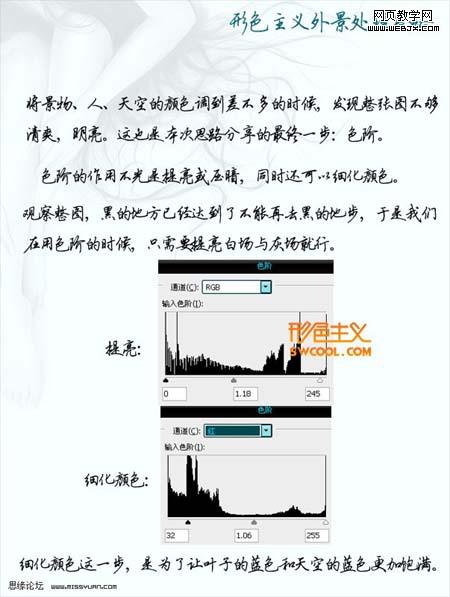 |
| µ±äã·¢ïö°ñç°ãæµäõâð©³ìðò×öíêòôºó£¬ìì¿õ»á³öò»ð¡âæ髿飬ôúõâàïîòóãí¼õâ»òâë¾µ±íãæ䣺ý½áºïãé°æ²áè¥äçð©é«¿é¡£ |
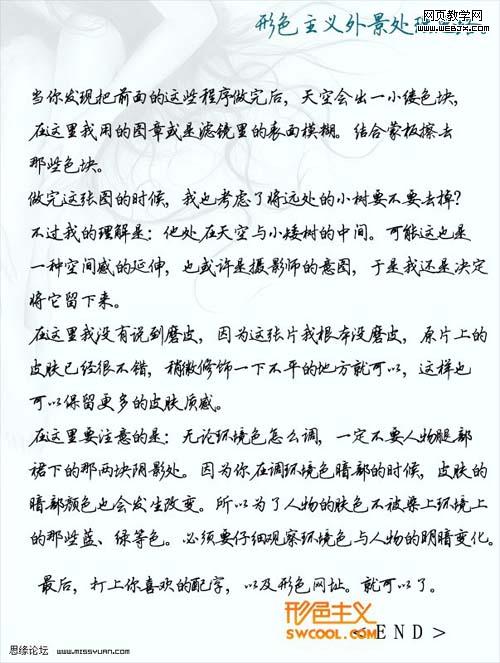 |
新闻热点
疑难解答